У цьому посібнику ти дізнаєшся, як створювати Історії в Instagram або відеоролики за допомогою DaVinci Resolve та належним чином їх експортувати. Чи то для особистих проєктів, чи для підвищення своєї онлайн-присутності - використання цієї універсальної програми для відеомонтажу може допомогти тобі створювати високоякісний контент. Я проведу тебе через кожен крок процесу, від імпорту відео до форматування та експорту. Почнемо!
Найважливіші відкриття
- DaVinci Resolve дозволяє налаштовувати формати відео для Історій в Instagram і відеороликів.
- Ти можеш оптимізувати аспекти свого відео, щоб вони виглядали добре в Instagram.
- Процес експорту в DaVinci Resolve простий і дозволяє безпосередньо завантажити відео в Instagram.
Крок 1: Імпорт відео
Для створення своєї Історії в Instagram або відеоролику спочатку імпортуй свій матеріал в DaVinci Resolve. Для цього натисни комбінацію клавіш Ctrl + I (Windows) або Command + I (Mac). Знайди відповідне відео, наприклад у своєму папці, й
подвійний клік по ньому. Так ти додаш відео до медіапулу.
Тут ти можеш перетягнути відео в таймлайн для роботи з ним.
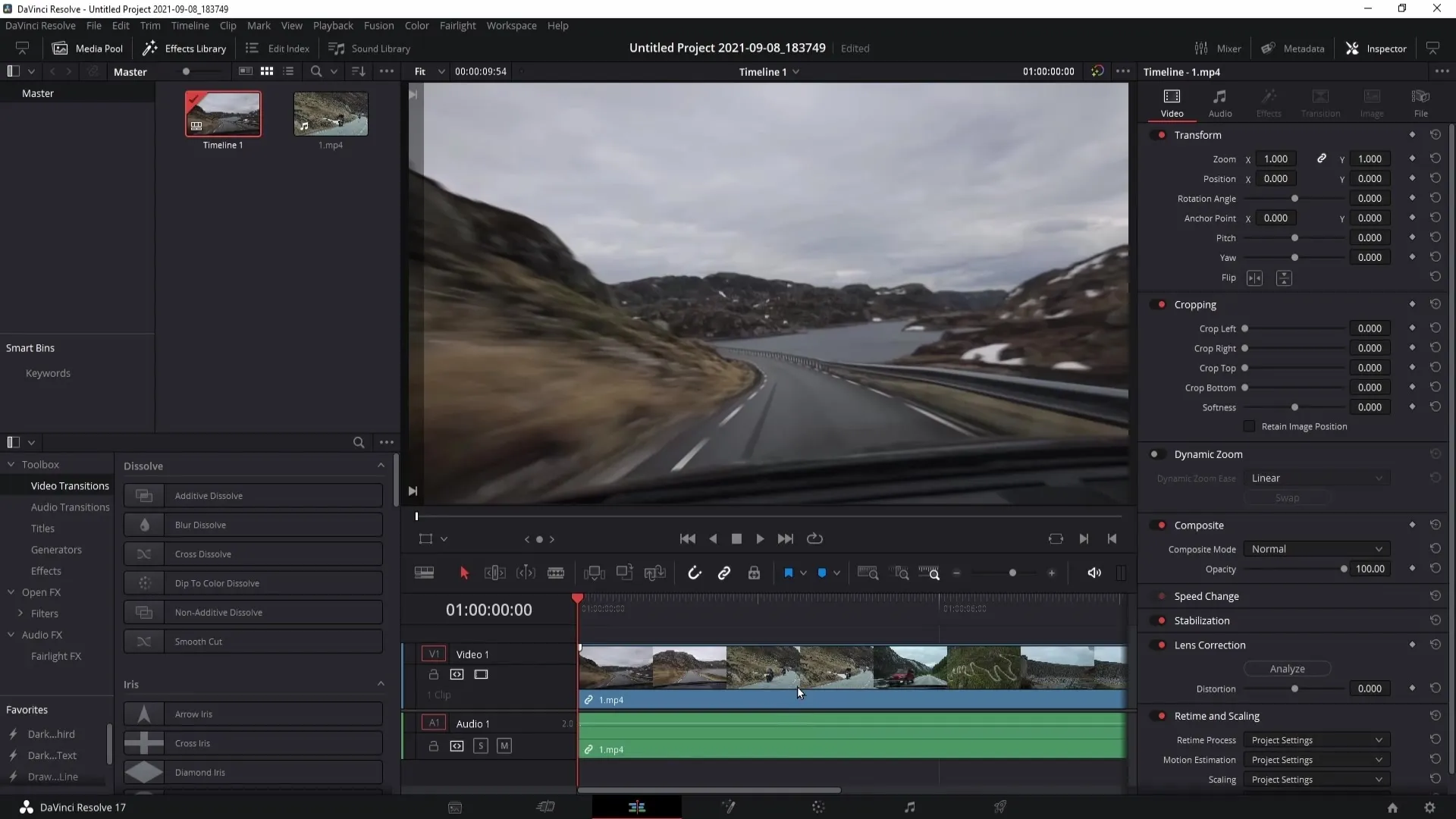
Якщо хочеш, також можеш налаштувати аудіопараметри для збільшення гучності звуку або робити інші налаштування.
Крок 2: Форматування для Історій в Instagram
Наступним кроком є форматування відео. Клацни на шестеренку у правому нижньому кутку, щоб відкрити параметри проєкту. Тобі слід змінити розмір відео на 1080 x 1920, щоб отримати правильний формат для Історій в Instagram.
Поміняй обидва значення та збережи зміни. Ти помітиш, що твоє відео тепер має чорні смуги зверху та знизу.
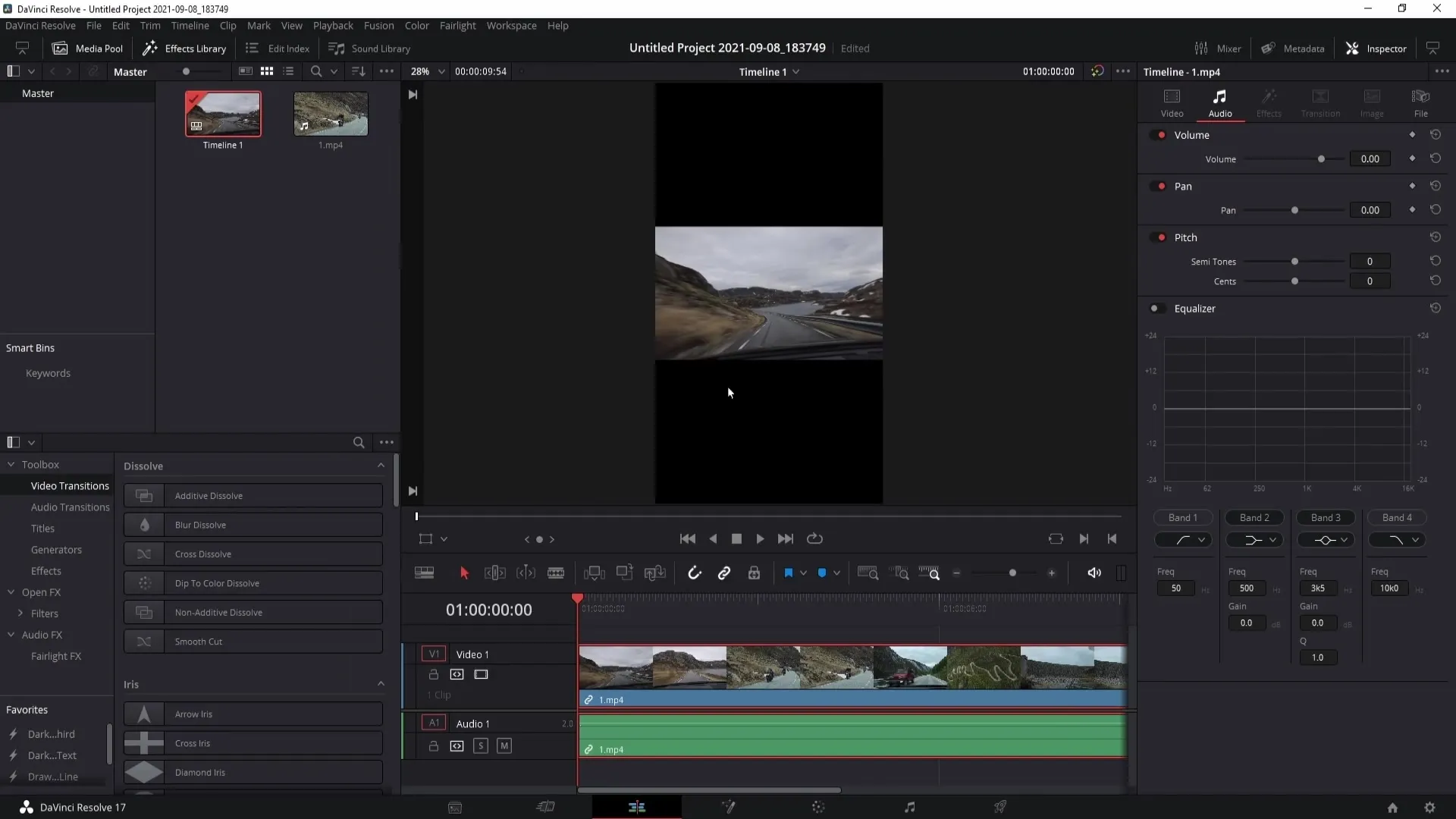
Щоб прибрати ці чорні смуги, знову клацни на шестеренку, потім на "Масштабування зображення". Тут обери "Масштабувати з обрізкою весь кадр".
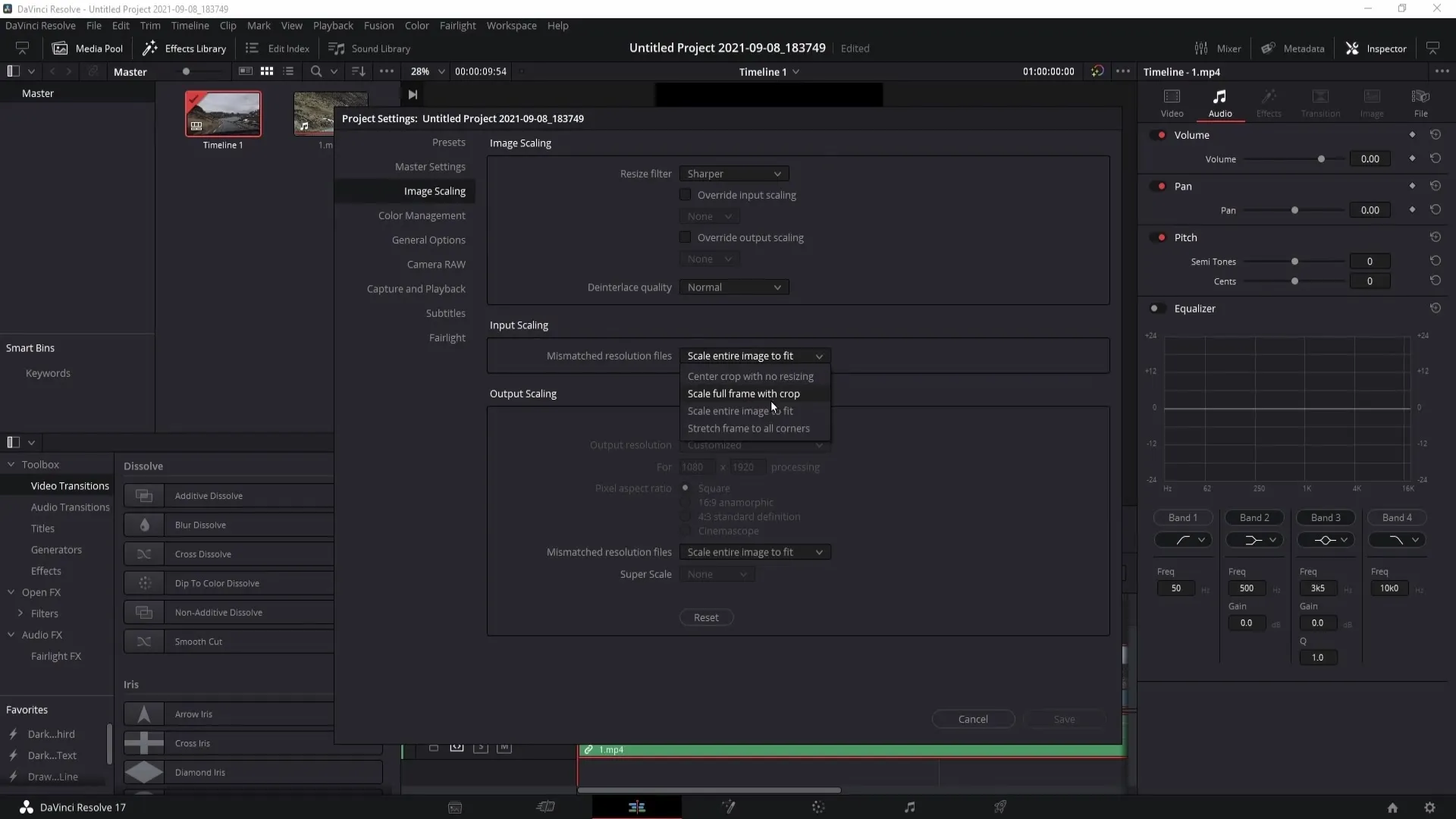
Збережи зміни, і твоє відео буде розтягнуто в формат 9:16.
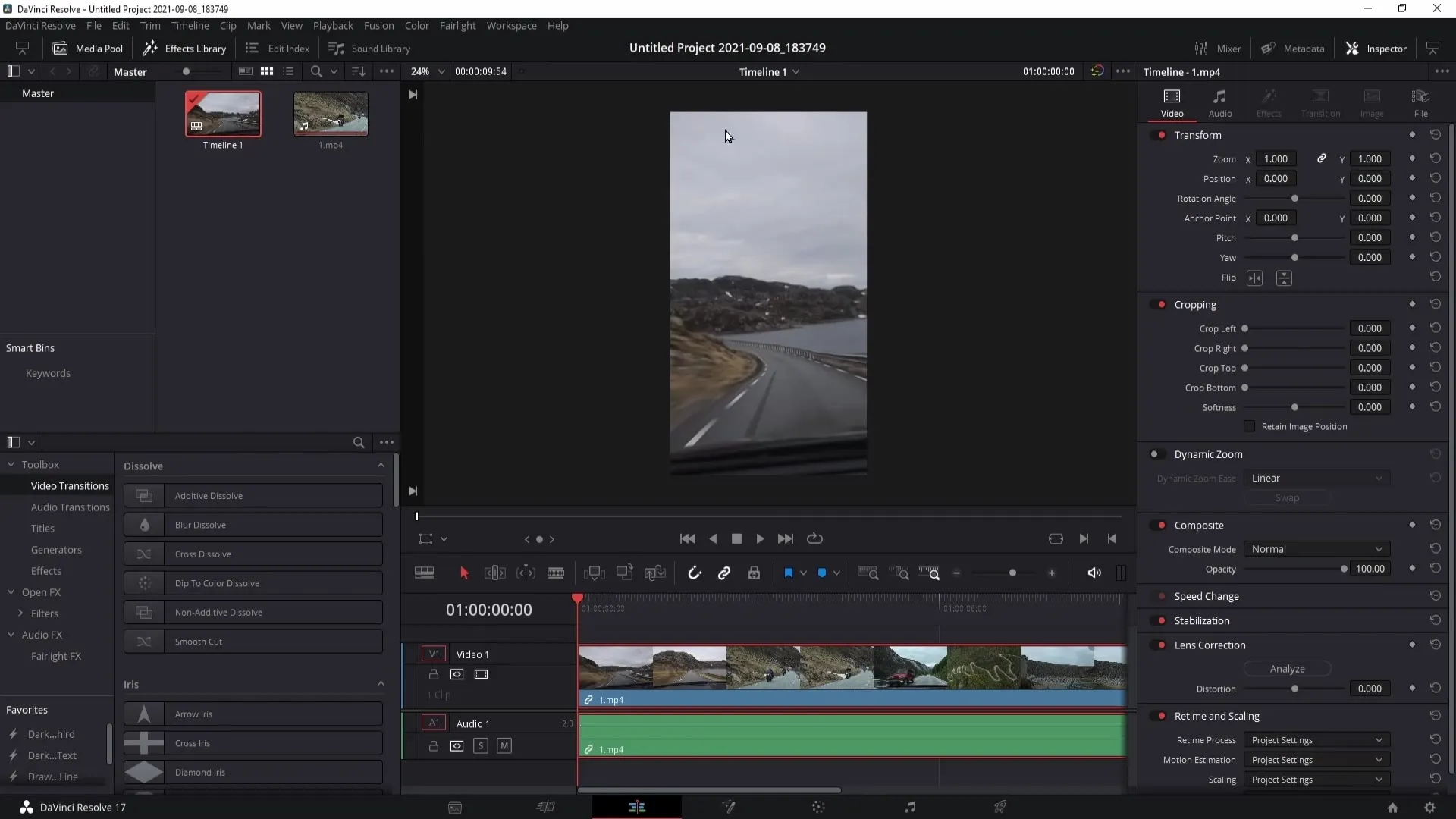
Також можеш налаштувати позицію X відео, щоб правильно розташувати об'єкт на зображенні.
Крок 3: Форматування для відеороликів
Якщо ти хочеш створити відео для публікації, клацни знову на шестеренку у параметрах проєкту. Обери тут розширення 1080 x 1080 (або 1080 x 1350). Зауваж, що останнє, може бути обрізане в перегляді, якщо відео відображається на твоєму каналі.
Для попереднього перегляду краще використовувати 1080 x 1080, бо воно краще вписується в кадр.
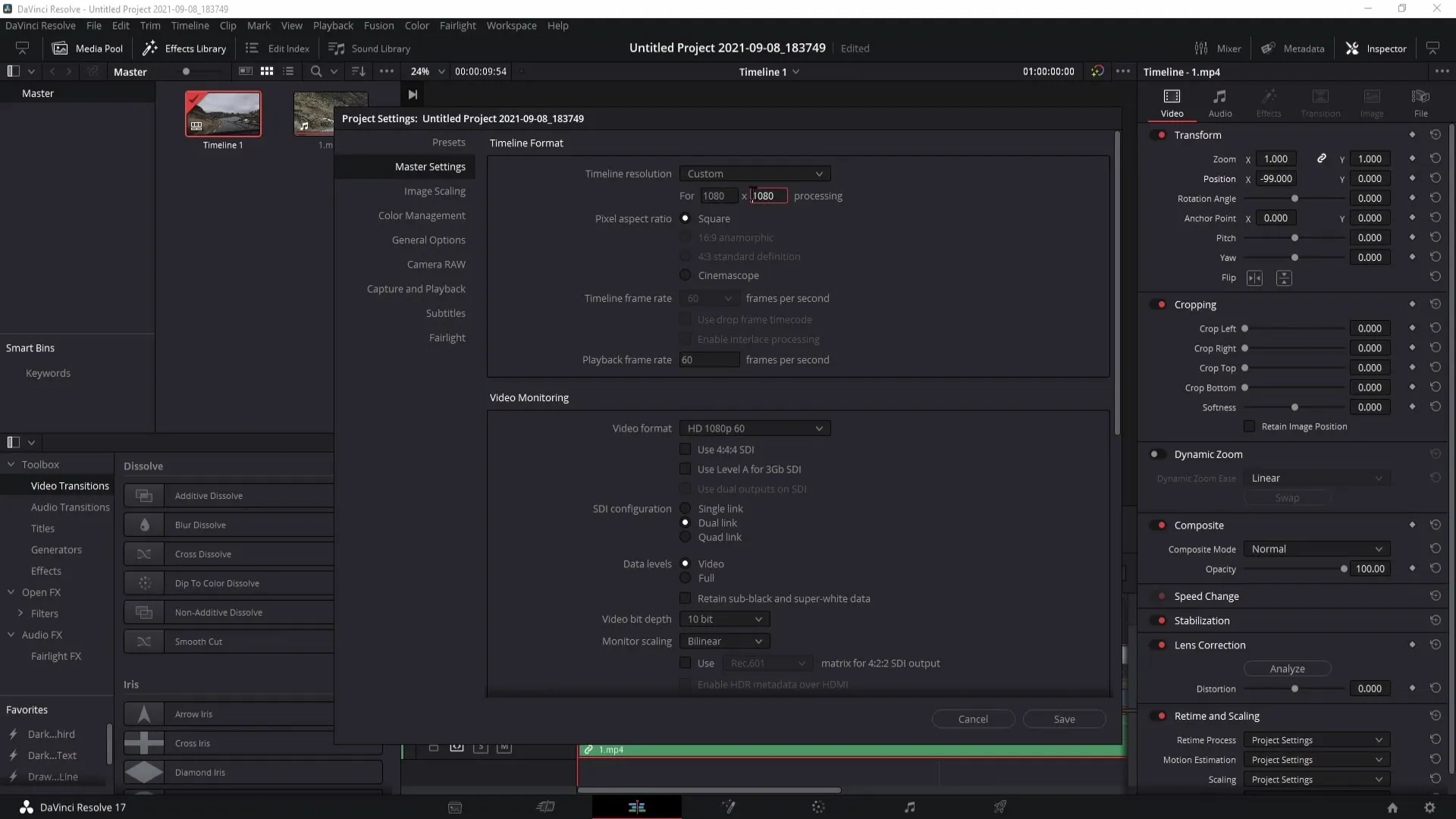
Збережи зміни, натиснувши "Зберегти".
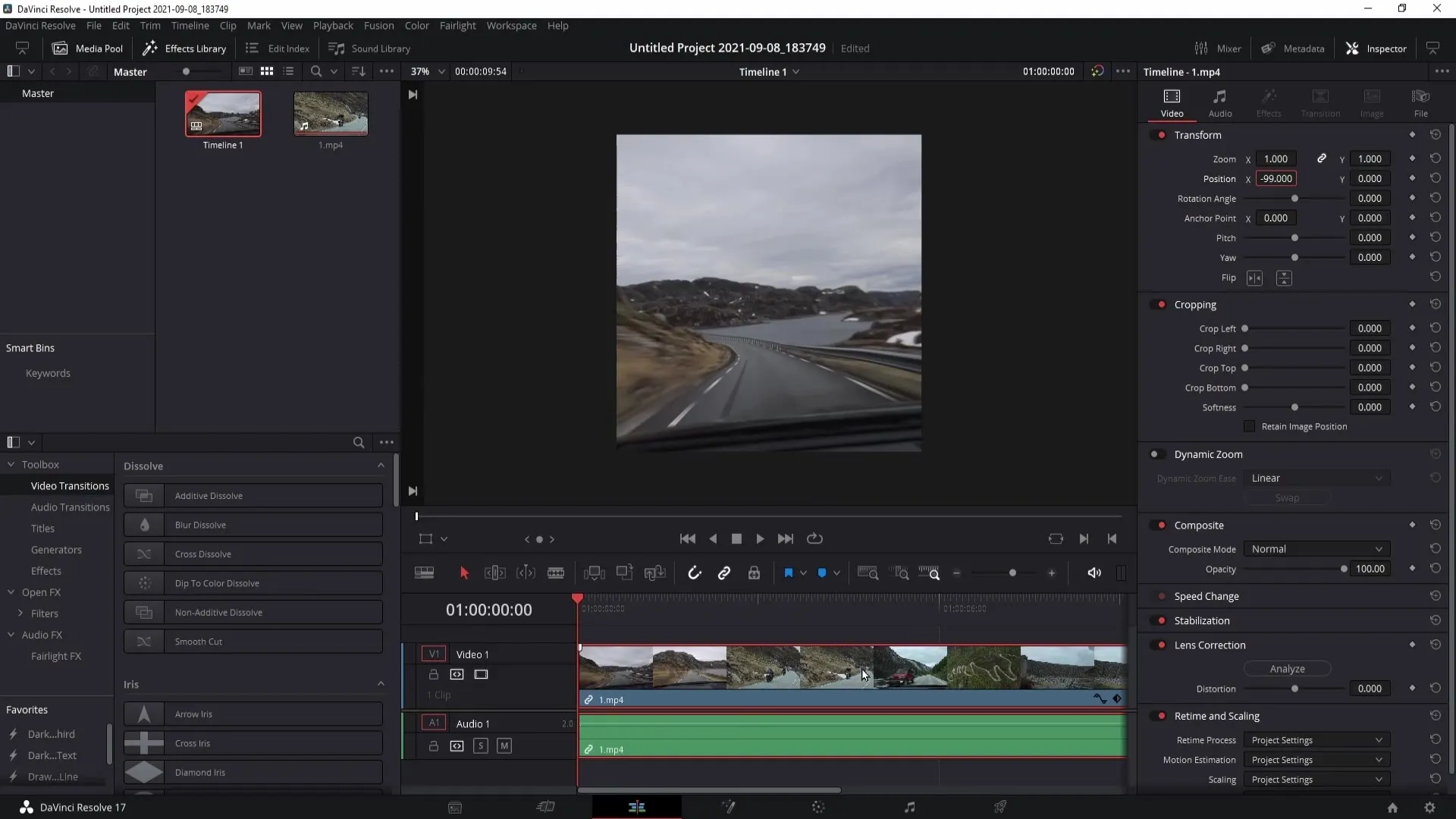
Крок 4: Експорт відео
Після того, як твоє відео готове до редагування, потрібно його експортувати. Клацни для цього на іконку ракети (Доставка) у правому нижньому кутку. Впевнись, що опції "Експорт відео" та "Експорт аудіо" включені.
Обери формат MP4. Решту налаштувань можна залишити без змін.
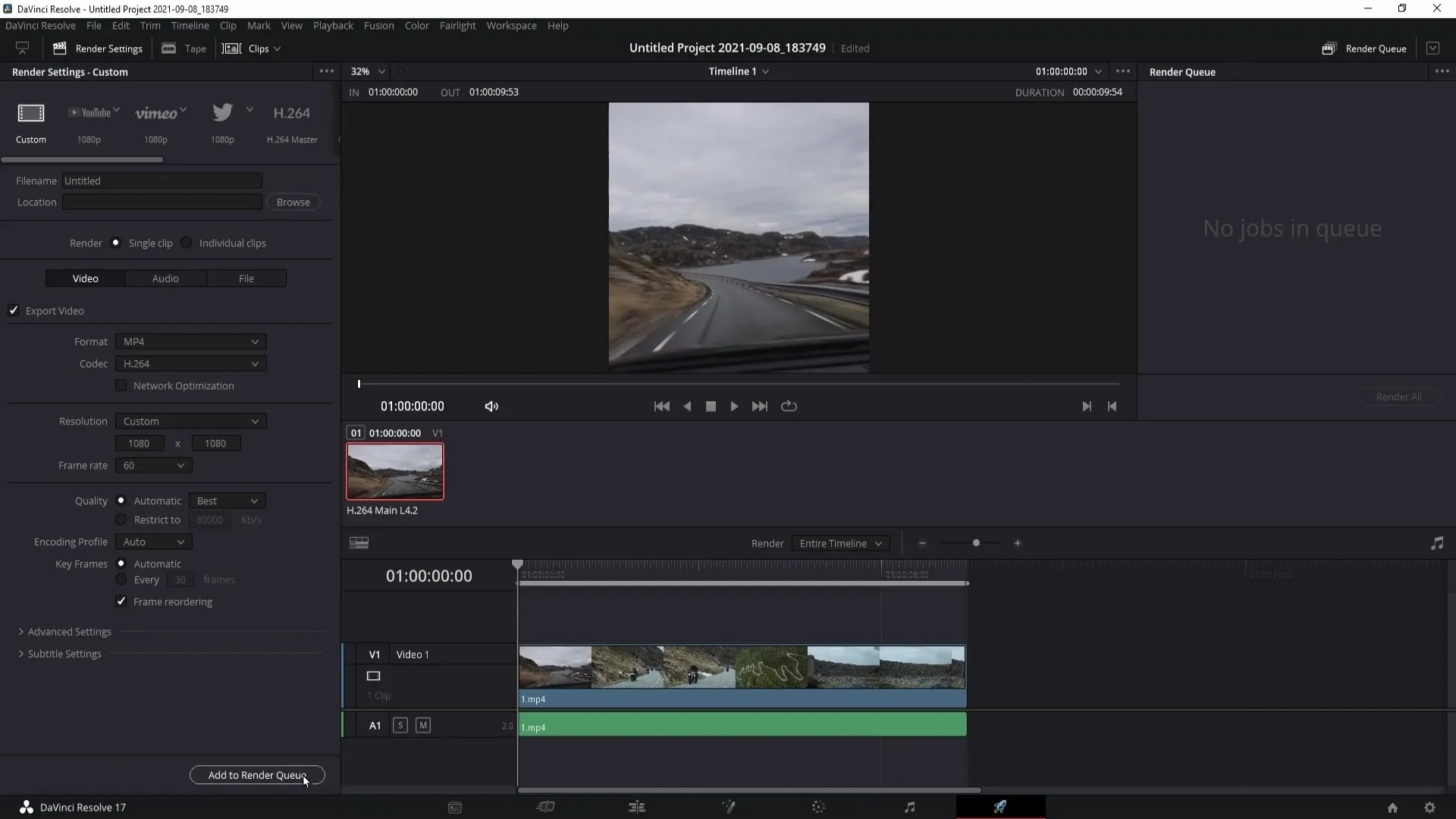
Клацни "Додати до черги відтворення". Тоді обери місце для збереження відео, наприклад на робочому столі, і назви його, наприклад "Відео для Instagram".
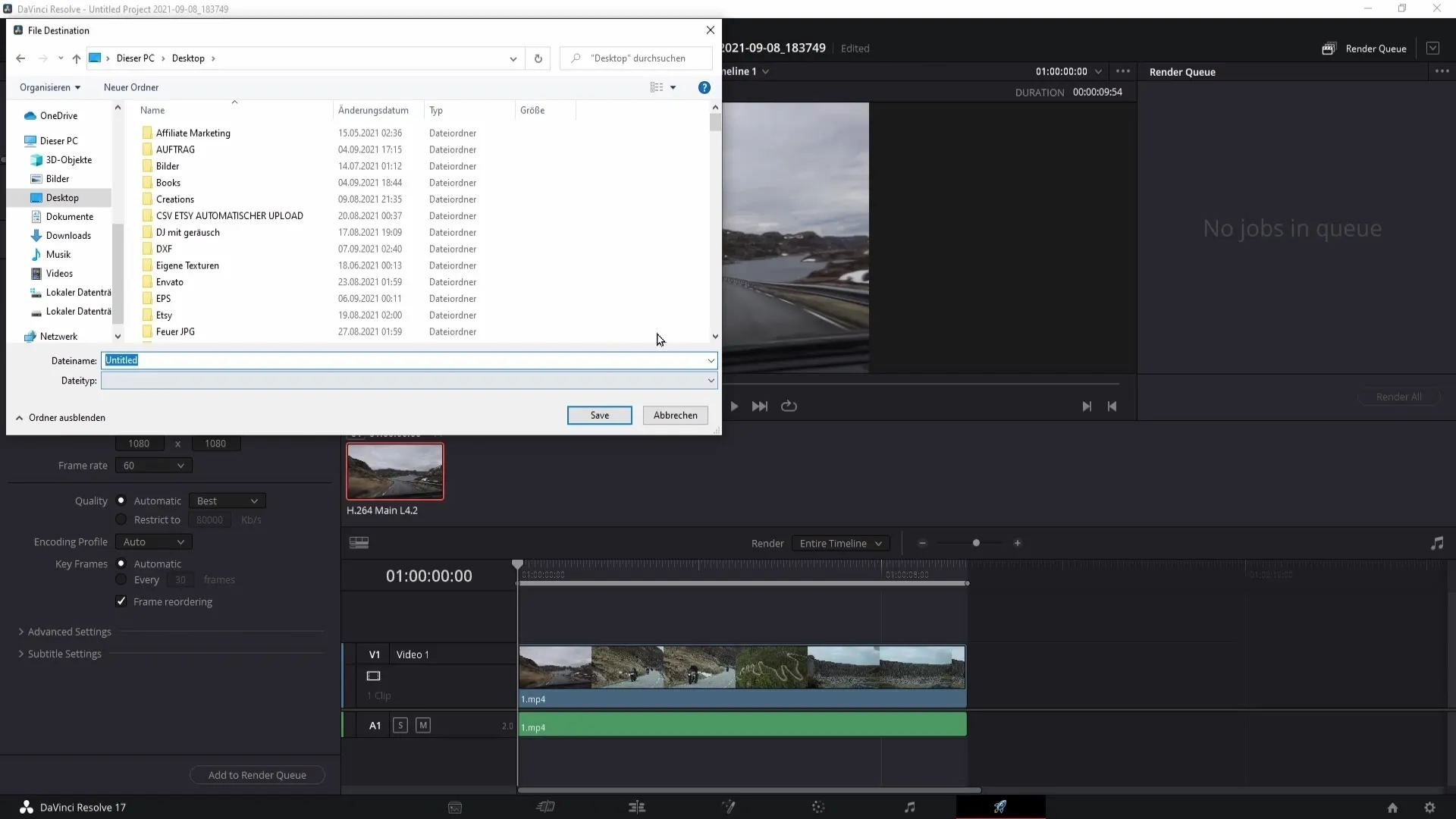
Клацніть на "Save", а потім на "Render All", щоб розпочати експортний процес.
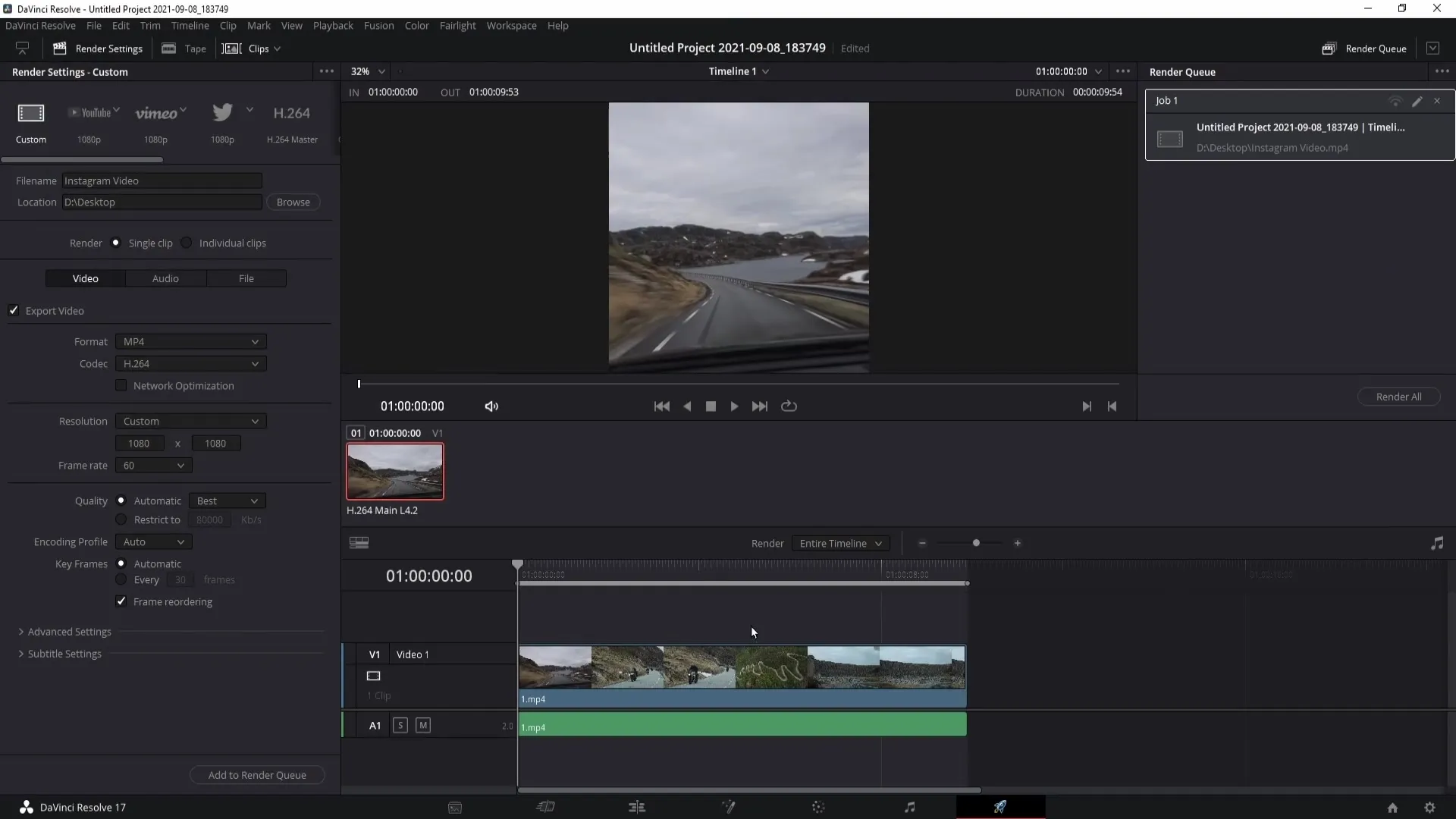
Процес рендерингу не займе багато часу, особливо для короткого відео. Після завершення ви знайдете відео у вказаному вами місці.
Тепер ви можете легко завантажити своє відео на Instagram!
Зведення
У цьому посібнику ви дізналися, як створювати Instagram Stories та відеозаписи з DaVinci Resolve. Ви дізналися, як імпортувати відео, адаптувати формати і нарешті експортувати його для завантаження на Instagram. Ці кроки дозволяють вам переконатися, що ваші вміст виглядає добре і має правильне форматування.
Часто задані питання
Як імпортувати відео в DaVinci Resolve?Ви можете імпортувати відео, натиснувши комбінацію клавіш Ctrl + I (Windows) або Command + I (Mac) та вибравши відео.
Як адаптувати формат для Instagram Story?Змініть розширення на 1080 x 1920 та виберіть “Scale full frame with crop”, щоб адаптувати формат.
Що робити, якщо відео обрізане?Переконайтеся, що ви використовуєте правильні розміри для попереднього перегляду, наприклад, 1080 x 1080 для відеозаписів.
У якому форматі експортувати відео?Експортуйте відео у форматі MP4 для високої сумісності з Instagram.


